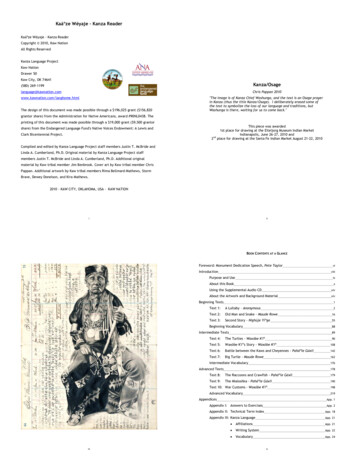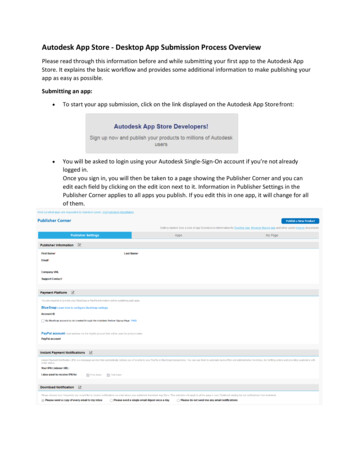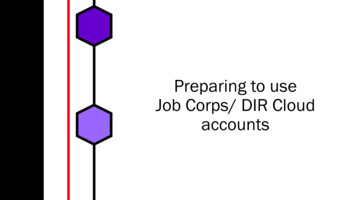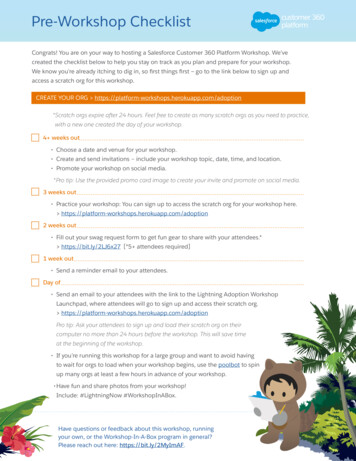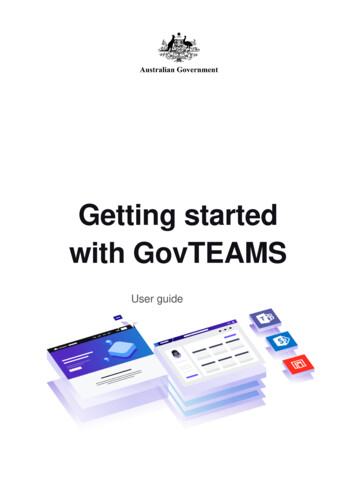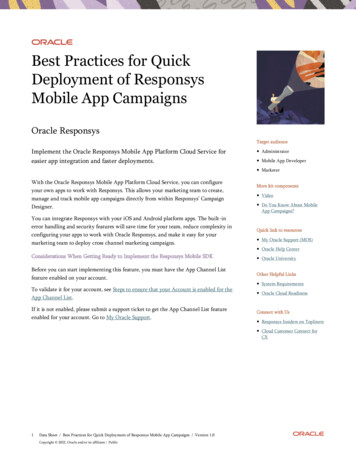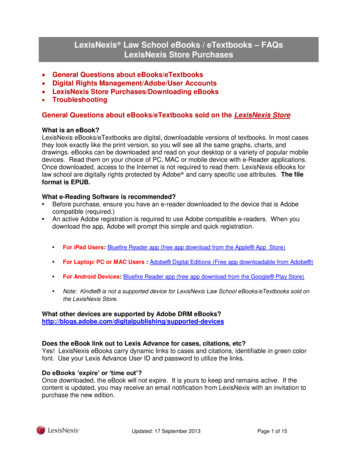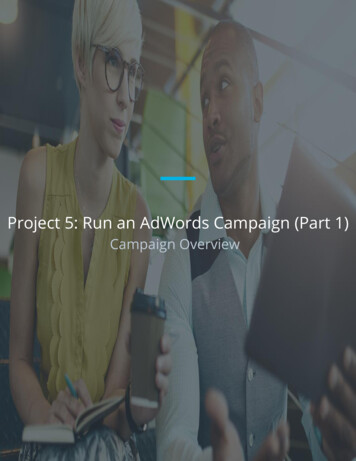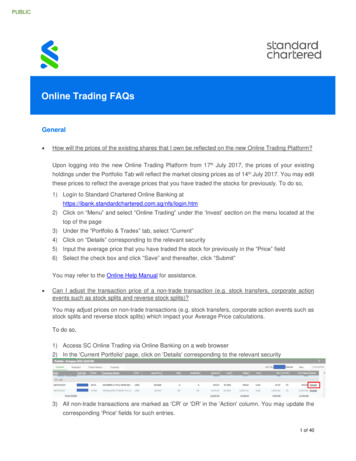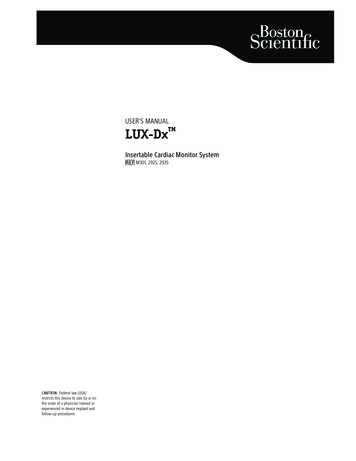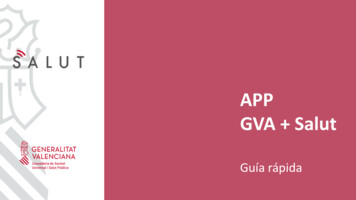
Transcription
APPGVA SalutGuía rápida
APPGVA SalutGuía rápidaFAQs:¿Cómo añadir nuevos usuarios en la APP?¿Cómo eliminar un usuario en la APP?¿Cómo crear una cita nueva?¿Cómo crear una alerta para la nueva cita?¿Cómo eliminar una cita?¿Cómo cambiar el idioma?¿Cómo generar justificante?¿Cómo acceder a tratamientos?¿Cómo acceder a dispensaciones farmacológicas?¿Cómo generar el PIN para acceder a dispensaciones farmacológicas sin necesidad del impreso?¿Cómo acceder a información de Centros Sanitarios?¿Cómo acceder a Teléfonos Sanitarios?¿Cómo acceder a enlaces externos?¿Cómo acceder a preguntas frecuentes?
APPGVA SalutGuía rápida¿Cómo añadir nuevos usuarios en la APP?1/1 FAQs1Pulsar sobre el icono que representa variosusuarios situado en la parte superior izquierdade la pantalla junto a su nombre2Pulsar la opción de “Añadir usuario”3Introducir el número SIP y Fecha delnacimiento del nuevo usuario4Se mostrará el nuevo usuario,manteniendo como principal el primero1324
APPGVA SalutGuía rápida¿Cómo eliminar un usuarios en la APP?1/1 FAQs1Pulsar sobre el icono de usuario12Pulsar sobre el icono del Lápiz3Pulsar sobre el icono de papelera de los usuariosa eliminar. El principal no se puede eliminar4Se vuelve a la pantalla de usuarios234
APPGVA SalutGuía rápida¿Cómo crear una cita nueva?11/22En la pestaña “CITAS” pulsar sobre elbotón “NUEVA CITA”Seleccionar el servicio. Dependerá de laconfiguración del centro los servicios ofertados3Seleccionar el tipo (PRESENCIAL/TELEFONICA)fecha y hora y pulsar el botón de VER CITAS4Seleccionar la opción elegida y pulsar elbotón RESERVAR CITA2134
APPGVA SalutGuía rápida¿Cómo crear una cita nueva?2/2 FAQs56Revisar el detalle de la cita, crearalera si se desea y pulsar CONFIRMARUna vez creada la cita, se mostrará en citaspendientes.65
APPGVA SalutGuía rápida¿Cómo crear una alerta para la nueva cita?1/1 FAQs1Pulsar el icono CREAR ALERTA de lapantalla NUEVA CITA2Se informa de que se ha activado el modocreación de alerta3Si lo deseas puedes desactivar el modocreación alerta4Si el modo creación de alerta está activado y la APPtiene permisos sobre el calendario de tu dispositivo,al pulsar CONFIRMAR se guardará el aviso2134
APPGVA SalutGuía rápida¿Cómo eliminar una cita?1/1 FAQs12En “CITAS PENDIENTES” pulsar unacitaPulsar el botón ANULAR3Pulsar de nuevo el botón ANULAR4Se vuelve a la pantalla de “CITASPENDIENTES” sin la cita anulada1432
APPGVA SalutGuía rápida¿Cómo cambiar el idioma?1/1 FAQs1Pulsar la rueda de acción en cualquiersección de la aplicación (citas, farmacia )23Pulsar “Idioma”Pulsar el botón “Cambiar”123
APPGVA SalutGuía rápida¿Cómo generar justificante?11/22En la pestaña “JUSTIFICANTES” pulsar“Generar Justificante”3Introducir la fecha de la citaPulsar el botón VER CITAS4Seleccionar la cita deseada4123
APPGVA SalutGuía rápida¿Cómo generar justificante?2/2 FAQs56Pulsar sobre el botón GUARDAR. Seguardará en la galería de imágenesAl volver a entrar en la App verás tujustificante en la pestaña “JUSTIFICANTES”54
APPGVA SalutGuía rápida¿Cómo acceder a tratamientos?11/22En la pestaña “FARMACIA” pulsar“Acceder a tratamientos”3Pulsar el botón “Entendido” del“CONTROL DE ACCESO”Pulsar “Permitir” para darle a la APPpermiso de acceso a la cámara4Apuntar al código de barras del impreso detratamientos vigentes1324
APPGVA SalutGuía rápida¿Cómo acceder a tratamientos?2/2 FAQs5Tras la captura; en la pestaña “FARMACIA”podrás acceder al “Tratamiento”56También podrás acceder a“Calendario”6
APPGVA SalutGuía rápida¿Cómo acceder a dispensaciones farmacológicas?1/1 FAQs1Pulsar el icono “campana” de la pantalla“Calendario” de la pestaña FARMACIA y aceptar elaviso en tu calendario12Accediendo al calendario de tudispositivo verás el recordatorio2
APPGVA SalutGuía rápida¿Cómo generar el PIN para acceder a dispensaciones farmacológicas sin necesidad del impreso?1/1 FAQs1En la pestaña “FARMACIA” pulsar laopción “Retirar medicación en farmacia”2Aparecerá su PIN con caducidad parala dispensación en la farmacia12
APPGVA SalutGuía rápida¿Cómo acceder a información de Centros Sanitarios?1/1 FAQs1En la pestaña “INFO” pulsar“CENTROS”23Al clicar el botón VER UNIDADES sepodrán consultarPulsar el botón “Tu hospital” podrásconsultarlo132
APPGVA SalutGuía rápida¿Cómo acceder a Teléfonos Sanitarios?1/1 FAQs12En la pestaña “INFO” pulsar“TELÉFONOS”1Al pulsar cualquiera de ellos accedesa efectuar la llamada telefónica2
APPGVA SalutGuía rápida¿Cómo acceder a enlaces externos?1/1 FAQs1En la pestaña “INFO”, pulsarcualquiera de estos 8 botones2En la pestaña “INFO”, pulsar encualquier noticia del carrusel21
APPGVA SalutGuía rápida¿Cómo acceder a preguntas frecuentes?1/1 FAQs1Pulsar la rueda de acción en cualquiersección de la aplicación (citas, farmacia )2Al Pulsar “Preguntas frecuentes”aparecerá el listado de preguntas3Al clicar en una pregunta del listado sedespliega la información de ayuda4Al introducir una palabra en el buscador, sedespliega la ayuda relacionada con ella1243
APP GVA Salut Guía rápida ¿Cómo añadir nuevos usuarios en la APP? 1 Pulsar sobre el icono que representa varios usuarios situado en la parte superior izquierda de la pantalla junto a su nombre 2 Pulsar la opción de "Añadir usuario" 3 Introducir el número SIP y Fecha del nacimiento del nuevo usuario 4 Se mostrará el nuevo usuario,